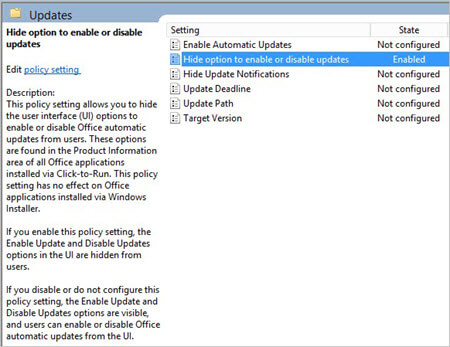Skonfiguruj ustawienia aktualizacji dla aplikacji Microsoft 365
Microsoft Configuration Manager ma możliwość zarządzania aktualizacjami aplikacji Microsoft 365 za pomocą przepływu pracy w zakresie zarządzania aktualizacją oprogramowania. Możesz użyć Menedżera konfiguracji do aktualizacji aplikacji Microsoft 365 dla przedsiębiorstw, aplikacji Microsoft 365 dla biznesu oraz wersji subskrypcji aplikacji Project i Visio Desktop. Daje to pełną kontrolę nad procesem wdrażania aktualizacji, e.G. Kiedy urządzenia otrzymają konkretną aktualizację. Patrz, aby zarządzać aktualizacjami aplikacji Microsoft 365 z Microsoft Configuration Manager, aby uzyskać szczegółowy opis.
Wybierz sposób zarządzania aktualizacjami do Microsoft 365 Apps
Istnieją cztery sposoby, w jakie administrowie zwykle stosują aktualizacje aplikacji Microsoft 365:
- Automatycznie z Internetu
- Korzystanie z Microsoft Configuration Manager
- Automatycznie z lokalizacji lokalnej
- Instalując zaktualizowaną wersję aplikacji Microsoft 365
Który sposób jest odpowiedni dla Twojej organizacji, zależy od tego, ile wysiłku administracyjnego chcesz wydać i ile kontroli chcesz mieć w procesie aktualizacji.
W większości przypadków korzystasz z narzędzia wdrażania Office lub zasad grupy, aby skonfigurować odpowiednie ustawienia aktualizacji.
Ponieważ indywidualne aktualizacje nie są dostępne dla aplikacji Microsoft 365, nie można korzystać z systemu Windows Update lub Windows Server Update Services (WSUS) do pobrania i zastosowania indywidualnych aktualizacji do aplikacji Microsoft 365.
Automatycznie stosuj aktualizacje z Internetu do aplikacji Microsoft 365
Jest to domyślne ustawienie dla aplikacji Microsoft 365. Na przykład, jeśli użytkownicy sami zainstalują aplikacje Microsoft 365 z Portalu Office 365, Microsoft 365 Apps jest skonfigurowany do automatycznego otrzymywania aktualizacji z Internetu. Nie jest potrzebna dodatkowa konfiguracja użytkownika ani administracyjna.
Nawet jeśli korzystasz z narzędzia wdrażania Office do wdrażania aplikacji Microsoft 365 dla użytkowników, możesz skonfigurować aktualizacje do automatycznego stosowania z Internetu.
Ta opcja może być dobrym wyborem dla Twojej organizacji, jeśli masz użytkowników, którzy podróżują lub pracują zdalnie i nie łączą się regularnie z siecią korporacyjną. To także wybór, który wymaga najmniejszej ilości wysiłku administracyjnego. Ale ta opcja zapewnia najmniejszą kontrolę nad procesem aktualizacji.
Korzystanie z Microsoft Configuration Manager
Microsoft Configuration Manager ma możliwość zarządzania aktualizacjami aplikacji Microsoft 365 za pomocą przepływu pracy w zakresie zarządzania aktualizacją oprogramowania. Możesz użyć Menedżera konfiguracji do aktualizacji aplikacji Microsoft 365 dla przedsiębiorstw, aplikacji Microsoft 365 dla biznesu oraz wersji subskrypcji aplikacji Project i Visio Desktop. Daje to pełną kontrolę nad procesem wdrażania aktualizacji, e.G. Kiedy urządzenia otrzymają konkretną aktualizację. Patrz, aby zarządzać aktualizacjami aplikacji Microsoft 365 z Microsoft Configuration Manager, aby uzyskać szczegółowy opis.
Automatycznie zastosuj aktualizacje z lokalizacji lokalizacji do aplikacji Microsoft 365
Możesz skonfigurować aplikacje Microsoft 365, aby automatycznie pobierać aktualizacje z lokalizacji w sieci, takie jak udostępnienie sieci. Możesz skonfigurować lokalizację aktualizacji za pomocą narzędzia wdrażania Office lub zasad grupy.
Jest to dobra opcja, jeśli chcesz mieć większą kontrolę nad wersją aplikacji Microsoft 365, które użytkownicy zainstalowali. Na przykład, nawet jeśli dostępna jest czerwcowa wersja aplikacji Microsoft 365, możesz chcieć, aby użytkownicy nadal korzystali z wersji majowej. Możesz to zrobić, ponieważ chcesz przetestować, aby upewnić się, że aplikacje linii biznesowej działają z wersją czerwcową.
Musisz użyć narzędzia wdrażania biur, aby pobrać zaktualizowane wersje aplikacji Microsoft 365 z Internetu do sieci lokalnej. Po pobraniu możesz umieścić zaktualizowaną wersję w udziale sieciowym, który jest blisko użytkowników.
Zastosuj aktualizacje, instalując zaktualizowaną wersję aplikacji Microsoft 365
Zamiast korzystać z automatycznych aktualizacji, możesz wdrożyć zaktualizowaną wersję aplikacji Microsoft 365 dla użytkowników. Ta opcja ponownie instaluje aplikacje Microsoft 365. Możesz użyć narzędzia do wdrażania biur wraz z narzędziami dystrybucji oprogramowania, takimi jak Microsoft Configuration Manager lub Microsoft Intune.
Ta opcja jest przydatna, jeśli chcesz kontrolować, która wersja aplikacji Microsoft 365 mają użytkownicy, i chcesz kontrolować, które użytkownicy są aktualizowani i kiedy są aktualizowane. Ta opcja zapewnia najwięcej kontroli, ale wymaga również największego wysiłku administracyjnego i ma duży wpływ na przestoje użytkownika i obciążenie sieciowe.
Jeśli zdecydujesz się skorzystać z tej opcji, wyłączysz automatyczne aktualizacje. Możesz kontrolować to ustawienie za pomocą narzędzia wdrażania Office lub zasady grupy.
Skonfiguruj ustawienia aktualizacji dla aplikacji Microsoft 365
Istnieją dwa sposoby skonfigurowania ustawień aktualizacji dla aplikacji Microsoft 365 w Twojej organizacji:
- Narzędzie wdrażania biura
- Zasady grupy
Oto ustawienia aktualizacji, które można skonfigurować za pomocą narzędzia wdrażania Office lub zasad grupy.
| Ustawienia aktualizacji | Ustawienie narzędzia wdrażania biura | Ustawienie zasad grupy |
|---|---|---|
| Ustaw aktualizacje, aby miały miejsce automatycznie | Włączony | Włącz automatyczne aktualizacje |
| Podaj lokalizację, aby poszukać aktualizacji | Aktualizacja | Aktualizacja ścieżki |
1. Do czego służy Microsoft Configuration Manager?
Microsoft Configuration Manager służy do zarządzania aktualizacjami aplikacji Microsoft 365, zapewniając pełną kontrolę nad procesem wdrażania aktualizacji.
2. Ile jest sposobów, aby zastosować aktualizacje aplikacji Microsoft 365?
Istnieją cztery sposoby stosowania aktualizacji aplikacji Microsoft 365: automatycznie z Internetu, za pomocą Microsoft Configuration Manager, automatycznie z lokalizacji lokalizacji lub poprzez zainstalowanie zaktualizowanej wersji aplikacji Microsoft 365.
3. Jakie jest domyślne ustawienie aktualizacji aplikacji Microsoft 365?
Domyślnym ustawieniem jest automatyczne stosowanie aktualizacji z Internetu.
4. Czy można skonfigurować aplikacje Microsoft 365, aby uzyskać aktualizacje z lokalizacji lokalizacji?
Tak, aplikacje Microsoft 365 można skonfigurować, aby otrzymywać aktualizacje z lokalizacji w sieci, takie jak udostępnienie sieci.
5. Kiedy byłoby to dobra opcja zastosowania aktualizacji z lokalizacji lokalnej?
Zastosowanie aktualizacji z lokalizacji lokalnej jest dobrą opcją, jeśli chcesz mieć większą kontrolę nad wersją aplikacji Microsoft 365, które użytkownicy zainstalowali lub jeśli potrzebujesz kompatybilności z określonymi wersjami.
6. W jaki sposób można zainstalować zaktualizowaną wersję aplikacji Microsoft 365?
Zaktualizowaną wersję aplikacji Microsoft 365 można zainstalować za pomocą narzędzia do wdrażania Office i narzędzi dystrybucji oprogramowania, takich jak Microsoft Configuration Manager lub Microsoft Intune.
7. Jakie są zalety instalowania zaktualizowanej wersji zamiast korzystania z automatycznych aktualizacji?
Instalowanie zaktualizowanej wersji zapewnia większą kontrolę nad procesem aktualizacji i umożliwia ukierunkowane wdrożenie dla określonych użytkowników. Wymaga to jednak większego wysiłku administracyjnego i może powodować przestoje użytkownika.
8. Czy indywidualne aktualizacje można zastosować do aplikacji Microsoft 365?
Nie, indywidualne aktualizacje nie można zastosować do aplikacji Microsoft 365. Usługi Windows Update lub Windows Server Update (WSUS) nie mogą być używane w tym celu.
9. Jakie są dwa sposoby konfigurowania ustawień aktualizacji dla aplikacji Microsoft 365?
Dwa sposoby konfigurowania ustawień aktualizacji są za pośrednictwem narzędzia wdrażania biur i zasad grupy.
10. Jakie ustawienia aktualizacji można skonfigurować za pomocą narzędzia wdrażania biur lub zasad grupy?
Ustawienia aktualizacji, które można skonfigurować, obejmują ustawienie aktualizacji do automatycznego występowania i określanie lokalizacji, aby poszukać aktualizacji.
11. W jaki sposób można włączyć automatyczne aktualizacje za pomocą narzędzia wdrażania Office?
Aby włączyć automatyczne aktualizacje za pomocą narzędzia wdrażania biur, opcja „włączona” powinna być ustawiona dla automatycznych aktualizacji.
12. Jakie ustawienie kontroluje lokalizację, aby szukać aktualizacji?
Ustawienie „aktualizacji ścieżki” kontroluje lokalizację w celu wyszukiwania aktualizacji.
13. Jakie jest ustawienie zasad grupy w celu umożliwienia automatycznych aktualizacji?
Ustawienie zasad grupy włączania automatycznych aktualizacji to „Włącz automatyczne aktualizacje”.
14. Czy Windows Update lub WSUS są kompatybilne z aplikacjami Microsoft 365?
Nie, usługi Windows Update lub Windows Server Update (WSUS) nie mogą być używane do pobierania i stosowania indywidualnych aktualizacji do Microsoft 365 Apps.
15. To, co zapewnia największą kontrolę nad wdrożeniem aktualizacji, ale wymaga większego wysiłku administracyjnego i ma większy wpływ na przestoje użytkownika i obciążenie sieciowe?
Instalowanie zaktualizowanej wersji aplikacji Microsoft 365 zapewnia największą kontrolę nad wdrożeniem aktualizacji, ale wymaga większego wysiłku administracyjnego i ma większy wpływ na przestoje użytkownika i obciążenie sieciowe.
Skonfiguruj ustawienia aktualizacji dla aplikacji Microsoft 365
Microsoft Configuration Manager ma możliwość zarządzania aktualizacjami aplikacji Microsoft 365 za pomocą przepływu pracy w zakresie zarządzania aktualizacją oprogramowania. Możesz użyć Menedżera konfiguracji do aktualizacji aplikacji Microsoft 365 dla przedsiębiorstw, aplikacji Microsoft 365 dla biznesu oraz wersji subskrypcji aplikacji Project i Visio Desktop. Daje to pełną kontrolę nad procesem wdrażania aktualizacji, e.G. Kiedy urządzenia otrzymają konkretną aktualizację. Patrz, aby zarządzać aktualizacjami aplikacji Microsoft 365 z Microsoft Configuration Manager, aby uzyskać szczegółowy opis.
Wybierz sposób zarządzania aktualizacjami do Microsoft 365 Apps
Istnieją cztery sposoby, w jakie administrowie zwykle stosują aktualizacje aplikacji Microsoft 365:
- Automatycznie z Internetu
- Korzystanie z Microsoft Configuration Manager
- Automatycznie z lokalizacji lokalnej
- Instalując zaktualizowaną wersję aplikacji Microsoft 365
Który sposób jest odpowiedni dla Twojej organizacji, zależy od tego, ile wysiłku administracyjnego chcesz wydać i ile kontroli chcesz mieć w procesie aktualizacji.
W większości przypadków korzystasz z narzędzia wdrażania Office lub zasad grupy, aby skonfigurować odpowiednie ustawienia aktualizacji.
Ponieważ indywidualne aktualizacje nie są dostępne dla aplikacji Microsoft 365, nie można korzystać z systemu Windows Update lub Windows Server Update Services (WSUS) do pobrania i zastosowania indywidualnych aktualizacji do aplikacji Microsoft 365.
Automatycznie stosuj aktualizacje z Internetu do aplikacji Microsoft 365
Jest to domyślne ustawienie dla aplikacji Microsoft 365. Na przykład, jeśli użytkownicy sami zainstalują aplikacje Microsoft 365 z Portalu Office 365, Microsoft 365 Apps jest skonfigurowany do automatycznego otrzymywania aktualizacji z Internetu. Nie jest potrzebna dodatkowa konfiguracja użytkownika ani administracyjna.
Nawet jeśli korzystasz z narzędzia wdrażania Office do wdrażania aplikacji Microsoft 365 dla użytkowników, możesz skonfigurować aktualizacje do automatycznego stosowania z Internetu.
Ta opcja może być dobrym wyborem dla Twojej organizacji, jeśli masz użytkowników, którzy podróżują lub pracują zdalnie i nie łączą się regularnie z siecią korporacyjną. To także wybór, który wymaga najmniejszej ilości wysiłku administracyjnego. Ale ta opcja zapewnia najmniejszą kontrolę nad procesem aktualizacji.
Korzystanie z Microsoft Configuration Manager
Microsoft Configuration Manager ma możliwość zarządzania aktualizacjami aplikacji Microsoft 365 za pomocą przepływu pracy w zakresie zarządzania aktualizacją oprogramowania. Możesz użyć Menedżera konfiguracji do aktualizacji aplikacji Microsoft 365 dla przedsiębiorstw, aplikacji Microsoft 365 dla biznesu oraz wersji subskrypcji aplikacji Project i Visio Desktop. Daje to pełną kontrolę nad procesem wdrażania aktualizacji, e.G. Kiedy urządzenia otrzymają konkretną aktualizację. Patrz, aby zarządzać aktualizacjami aplikacji Microsoft 365 z Microsoft Configuration Manager, aby uzyskać szczegółowy opis.
Automatycznie zastosuj aktualizacje z lokalizacji lokalizacji do aplikacji Microsoft 365
Możesz skonfigurować aplikacje Microsoft 365, aby automatycznie pobierać aktualizacje z lokalizacji w sieci, takie jak udostępnienie sieci. Możesz skonfigurować lokalizację aktualizacji za pomocą narzędzia wdrażania Office lub zasad grupy.
Jest to dobra opcja, jeśli chcesz mieć większą kontrolę nad wersją aplikacji Microsoft 365, które użytkownicy zainstalowali. Na przykład, nawet jeśli dostępna jest czerwcowa wersja aplikacji Microsoft 365, możesz chcieć, aby użytkownicy nadal korzystali z wersji majowej. Możesz to zrobić, ponieważ chcesz przetestować, aby upewnić się, że aplikacje linii biznesowej działają z wersją czerwcową.
Musisz użyć narzędzia wdrażania biur, aby pobrać zaktualizowane wersje aplikacji Microsoft 365 z Internetu do sieci lokalnej. Po pobraniu możesz umieścić zaktualizowaną wersję w udziale sieciowym, który jest blisko użytkowników.
Zastosuj aktualizacje, instalując zaktualizowaną wersję aplikacji Microsoft 365
Zamiast korzystać z automatycznych aktualizacji, możesz wdrożyć zaktualizowaną wersję aplikacji Microsoft 365 dla użytkowników. Ta opcja ponownie instaluje aplikacje Microsoft 365. Możesz użyć narzędzia do wdrażania biur wraz z narzędziami dystrybucji oprogramowania, takimi jak Microsoft Configuration Manager lub Microsoft Intune.
Ta opcja jest przydatna, jeśli chcesz kontrolować, która wersja aplikacji Microsoft 365 mają użytkownicy, i chcesz kontrolować, które użytkownicy są aktualizowani i kiedy są aktualizowane. Ta opcja zapewnia najwięcej kontroli, ale wymaga również największego wysiłku administracyjnego i ma duży wpływ na przestoje użytkownika i obciążenie sieciowe.
Jeśli zdecydujesz się skorzystać z tej opcji, wyłączysz automatyczne aktualizacje. Możesz kontrolować to ustawienie za pomocą narzędzia wdrażania Office lub zasady grupy.
Skonfiguruj ustawienia aktualizacji dla aplikacji Microsoft 365
Istnieją dwa sposoby skonfigurowania ustawień aktualizacji dla aplikacji Microsoft 365 w Twojej organizacji:
- Narzędzie wdrażania biura
- Zasady grupy
Oto ustawienia aktualizacji, które można skonfigurować za pomocą narzędzia wdrażania Office lub zasad grupy.
| Ustawienia aktualizacji | Ustawienie narzędzia wdrażania biura | Ustawienie zasad grupy |
|---|---|---|
| Ustaw aktualizacje, aby miały miejsce automatycznie | Włączony | Włącz automatyczne aktualizacje |
| Podaj lokalizację, aby poszukać aktualizacji | Aktualizacja | Aktualizacja ścieżki |
| Podaj wersję aplikacji Microsoft 365 do aktualizacji | TargetVersion | Wersja docelowa |
| Ustaw termin, gdy należy zastosować aktualizacje | Termin ostateczny | Aktualizacja terminu |
| Ukryj powiadomienia o aktualizacji od użytkowników | Nie możesz skonfigurować tego ustawienia za pomocą narzędzia wdrażania biurowego. | Ukryj powiadomienia o aktualizacji |
| Ukryj opcję włączenia lub wyłączenia automatycznych aktualizacji biurowych | Nie możesz skonfigurować tego ustawienia za pomocą narzędzia wdrażania biurowego. | Ukryj opcje, aby włączyć lub wyłączyć aktualizacje |
Domyślnie aktualizacje aplikacji Microsoft 365 są pobierane automatycznie z Internetu i stosowane w tle, bez interwencji użytkownika lub administratora. Możesz użyć tych ustawień aktualizacji, aby zmienić to zachowanie i wprowadzić inne zmiany na temat aktualizacji aplikacji Microsoft 365.
W większości przypadków użyjesz albo narzędzia do wdrażania Office lub zasad grupy, a nie obu, aby skonfigurować ustawienia aktualizacji. Jeśli używasz obu do skonfigurowania ustawienia, ustawienie zasad grupy zastępuje ustawienie skonfigurowane przez narzędzie do wdrażania biura.
Użyj narzędzia do wdrażania biura, aby skonfigurować ustawienia aktualizacji dla aplikacji Microsoft 365
Użytkownicy mogą sami instalować aplikacje Microsoft 365 z Portalu Office 365, ale korzystanie z narzędzia wdrażania Office w celu wdrożenia aplikacji Microsoft 365 dla użytkowników zapewnia większą kontrolę nad instalacją. Na przykład możesz kontrolować, w jaki sposób aplikacje Microsoft 365 jest aktualizowane.
Ustawienia, których narzędzie do wdrażania Office używa do instalacji i aktualizacji aplikacji Microsoft 365 są zawarte w konfiguracji.plik XML. Ten plik to plik tekstowy, który można edytować w notatniku. Istnieje lista ustawień, które można określić, w tym ustawienia do konfigurowania aktualizacji.
Na przykład, jeśli chcesz, aby aplikacje Microsoft 365 automatycznie otrzymywali aktualizacje z solidnego udostępniania o nazwie \\ server \ Aktualizacje, w konfiguracji podano następujący wiersz.plik XML:
Ustawienia aktualizacji w konfiguracji.Plik XML jest stosowany do aplikacji Microsoft 365 podczas korzystania z narzędzia wdrażania Office do wdrożenia aplikacji Microsoft 365. Jeśli zdecydujesz się zmienić te ustawienia, musisz zaktualizować konfigurację.plik XML, a następnie ponownie uruchom narzędzie do wdrażania biura.
Użyj zasad grupy, aby skonfigurować ustawienia aktualizacji dla aplikacji Microsoft 365
Jeśli masz usługi Windows Server i Active Directory (AD DS) wdrożone w organizacji, możesz skonfigurować ustawienia aktualizacji aplikacji Microsoft 365 za pomocą zasad grupy. Aby korzystać z zasad grupy, pobierz najbardziej aktualne pliki szablonów administracyjnych (ADDX/ADML) dla biura, które obejmują ustawienia zasad aplikacji Microsoft 365.
Po skopiowaniu plików szablonów administracyjnych do reklam DS znajdziesz ustawienia zasad aktualizacji w ramach konfiguracji komputerowej \ Policyties \ Szablony administracyjne \ Microsoft Office 2016 (Maszyna) \ Aktualizacje w konsoli zarządzania zasadami grupy. Znajdziesz także opis skonfigurowania każdego ustawienia zasad.
Jeśli zdecydujesz się dokonać zmiany później, zaktualizuj ustawienie zasad grupy za pomocą konsoli zarządzania zasadami grupy. Zaktualizowane ustawienia zasad są automatycznie stosowane do aplikacji Microsoft 365, poprzez normalny proces aktualizacji zasad grupy.
Ustawienia zasad grupy mogą być używane niezależnie od tego, czy użytkownicy instalują aplikacje Microsoft 365 z portalu Office 365, czy też wdrażasz aplikacje Microsoft 365 dla użytkowników za pomocą narzędzia biurowego wdrażania.
Przegląd procesu aktualizacji aplikacji Microsoft 365
W przeciwieństwie do poprzednich wersji biurowych, indywidualne aktualizacje bezpieczeństwa i inne aktualizacje aplikacji Microsoft 365 nie są dostępne w Windows Update. Zamiast tego, za każdym razem, gdy wydawane są aktualizacje, Microsoft tworzy zaktualizowaną wersję aplikacji Microsoft 365 i umieszcza ją w sieci dostarczania treści biurowych (CDN) w Internecie. Ta zaktualizowana wersja zawiera wszystkie nowe aktualizacje, oprócz wszystkich aktualizacji z poprzednich miesięcy. Harmonogram aktualizacji zależy od tego, który kanał aktualizacji, którego aplikacje Microsoft 365 jest skonfigurowane.
Lista, gdy wydano aktualizacje dla aplikacji Microsoft 365, zobacz Historię aktualizacji aplikacji Microsoft 365.
Aby ustalić, która wersja aplikacji Microsoft 365 jest zainstalowana na komputerze użytkownika, przejdź Plik> Konto w każdym programie biurowym. Wersja jest wymieniona w ramach O Sekcja. Na przykład w programie Excel, pod O Excel Sekcja.
Zazwyczaj zalecamy automatyczne pobieranie aktualizacji z Office CDN, ale możesz korzystać z systemu Windows Server Update Services (WSUS) w połączeniu z Microsoft Configuration Manager do aktualizacji aplikacji Microsoft 365. Aby uzyskać więcej informacji, zobacz Zarządzanie aktualizacjami aplikacji Microsoft 365 z Microsoft Configuration Manager.
Zaktualizuj proces aplikacji Microsoft 365
Istnieją trzy kroki, które występują automatycznie, gdy proces aktualizacji uruchomi się dla aplikacji Microsoft 365:
- Wykryć, że aktualizacje są dostępne
- Pobierz aktualizacje
- Zastosuj aktualizacje
Wykryj, że aktualizacje są dostępne dla aplikacji Microsoft 365
Podczas instalacji aplikacji Microsoft 365, zaplanowane zadanie o nazwie Office Automatic Aktualizacje 2.0 jest tworzony. To zaplanowane zadanie jest skonfigurowane do regularnego poszukiwania aktualizacji. Aby zobaczyć harmonogram, otwórz harmonogram zadań na urządzeniu, w którym zainstalowana jest aplikacje Microsoft 365, a następnie przejdź do Biblioteka planowania zadań > Microsoft > Biuro. W sprawie właściwości automatycznych aktualizacji biura 2.0 zadanie, spójrz na zakładkę wyzwalaczy.
Po uruchomieniu zadania porównuje wersję aplikacji Microsoft 365 na komputerze z wersją aplikacji Microsoft 365 w lokalizacji aktualizacji. Lokalizacja aktualizacji jest miejscem, w którym biuro szuka aktualizacji, na przykład w sieci lub z Internetu. Domyślnie aplikacje Microsoft 365 wygląda na biuro CDN w Internecie w celu uzyskania aktualizacji, ale możesz skonfigurować lokalizację aktualizacji.
Jeśli istnieje różnica między dwiema wersjami, proces aktualizacji określa, które pliki są różne i należy go zaktualizować na komputerze lokalnym. Następnie rozpoczyna się następny krok, który pobiera aktualizacje.
Pobierz aktualizacje aplikacji Microsoft 365
Tylko inne pliki są kopiowane do folderu pobierania na komputerze lokalnym i są pobierane w formularzu skompresowanym. Pomaga to zmniejszyć rozmiar pobierania.
Rozmiar pobierania zależy od kilku czynników, takich jak liczba aktualizacji, a także wersji aplikacji Microsoft 365, z których aktualizujesz. Na przykład, jeśli masz zainstalowaną marcową wersję aplikacji Microsoft 365 i aktualizujesz do wersji lipcowej, prawdopodobne jest, że więcej plików różni się między tymi dwiema wersjami, niż jeśli aktualizujesz od czerwca do lipcowej wersji. Dlatego pobieranie będzie prawdopodobnie większe.
Proces aktualizacji automatycznie wykorzystuje technologię o nazwie Binary Delta Compression, aby zmniejszyć rozmiar pobranych plików. Ale ta technologia jest używana tylko wtedy, gdy aktualizujesz z najnowszej wersji aplikacji Microsoft 365. Na przykład binarna kompresja delta jest najprawdopodobniej używana, jeśli aktualizujesz od czerwca do lipcowej wersji, ale nie, jeśli aktualizujesz z marca do wersji lipcowej.
Jeśli proces pobierania zostanie przerwany, na przykład przez tymczasową utratę łączności sieciowej, pobieranie wznawia się po przerwie, zamiast ponownego uruchomienia od samego początku. Po pobraniu aktualizacji komputer nie musi być podłączony do Internetu ani sieci, aby aktualizacje zostały zastosowane. To dlatego, że wszystkie pliki potrzebne do zastosowania aktualizacji są już na komputerze lokalnym.
Zastosuj aktualizacje aplikacji Microsoft 365
Po pobraniu skompresowanych plików są nieskompresowane i przenoszone z folderu pobierania do folderu Zastosuj. Zaplanowane zadanie próbuje zainstalować aktualizacje w tle, bez wymagania interwencji użytkownika.
Aktualizacje nie mogą być stosowane, jeśli program, który musi zostać zaktualizowany, jest używany przez użytkownik. W takim przypadku zadanie próbuje zastosować aktualizacje następnym razem, gdy uruchomi się zaplanowane zadanie. Jeśli aktualizacje nie można zastosować przez kilka dni, użytkownicy widzą wiadomość, że aktualizacje są gotowe do zainstalowania. Jeśli użytkownik ponownie uruchomi komputer i aktualizacje nie zostały zastosowane, aktualizacje są stosowane w miarę uruchamiania systemu Windows. To nie uniemożliwia użytkownikowi zalogowania się.
Aby upewnić się, że użytkownicy stosują aktualizacje, możesz skonfigurować termin. Termin określa datę i godzinę, kiedy należy zastosować aktualizacje. Jeśli aktualizacje nie są stosowane w terminie, Office automatycznie zamyka otwarte programy biurowe i stosuje aktualizacje. Użytkownicy otrzymują powiadomienia prowadzące do terminu.
Powiązane artykuły
- Wybierz sposób zarządzania aktualizacjami do Microsoft 365 Apps
- Skonfiguruj ustawienia aktualizacji dla aplikacji Microsoft 365
- Powiadomienia o aktualizacji użytkowników końcowych dla aplikacji Microsoft 365
Automatycznie aktualizuj Office for Mac
Excel dla Microsoft 365 dla Mac Word for Microsoft 365 dla Mac Outlook dla Microsoft 365 dla Mac PowerPoint dla Microsoft 365 dla Mac OneNote dla Microsoft 365 dla Mac Excel 2021 dla Mac Word 2021 dla Mac Outlook 2021 dla Mac PowerPoint 2021 dla Mac Oneenote 2021 dla Mac Office 2021 dla Mac Excel 2019 dla Mac Word 2019 dla Mac Outlook 2019 dla Mac PowerPoint 2019 dla Mac OneNot Mac Office 2019 For Mac Excel 2016 For Mac Word 2016 dla Mac Outlook 2016 dla Mac PowerPoint 2016 dla Mac OneNote 2016 dla Mac Office 2016 dla Mac Microsoft 365 dla Home Office for Business Office 365 Mała Business Microsoft 365 dla Maca więcej. Mniej
Microsoft AutoupDate zapewnia, że kopia biura zawsze będzie aktualna z najnowszymi poprawkami i ulepszeniami bezpieczeństwa. Jeśli jesteś subskrybentem Microsoft 365, otrzymasz również najnowsze funkcje i narzędzia.
Sprawdź aktualizacje i zainstaluj
- Otwórz aplikację biurową, taką jak Słowo, Następnie w górnym menu kliknij Pomoc >Sprawdź aktualizacje. Jeśli nie widzisz Sprawdź aktualizacje, Uruchom najnowszą wersję Microsoft AutoupDate Tool, a następnie ponownie sprawdź aktualizacje.
- Wybierać Automatycznie informuj aplikacje Microsoft Aby otrzymać najnowsze poprawki bezpieczeństwa i ulepszenia funkcji, gdy tylko będą dostępne, pomagając Twojemu Macowi być chronione i aktualne.
- Kliknij Aktualizacja Aby pobrać i zainstalować wszystkie dostępne aktualizacje.
- Jeśli chcesz dowiedzieć się o szczegółach każdej aktualizacji przed instalacją, kliknij strzałkę obok Aktualizacja przycisk i przejrzyj aplikacje, wersje i datę instalacji. Następnie kliknij Zaktualizuj wszystkie Lub Aktualizacja obok poszczególnych aplikacji.
Zaktualizuj biuro z Mac App Store
Jeśli pobrałeś biuro z Mac App Store i masz automatyczne aktualizacje, Twoje aplikacje będą aktualizować automatycznie. Ale możesz również ręcznie pobrać aktualizacje:
- Otworzyć Mac App Store od twojego Dok Lub Znalazca.
- Kliknij Aktualizacje W lewym menu, a następnie kliknij Zaktualizuj wszystkie, albo Aktualizacja przycisk obok aplikacji, które chcesz zaktualizować.
Wczesny dostęp z biurowym insider
Aby uzyskać wyłączny dostęp do najnowszych funkcji i aktualizacji oraz możliwości wysyłania informacji zwrotnej bezpośrednio do Microsoft, dołącz do naszego programu Insider. Ty’LL otrzyma kompilacje podglądu dla najnowszych funkcji, aktualizacji bezpieczeństwa i poprawek wydajności, które wydamy przed kimkolwiek innym w starszych wersjach biurowych.
Aby dowiedzieć się więcej o programie Insider, zobacz tę stronę.
- Otwórz aplikację biurową, jak Słowo, następnie kliknij Pomoc >Sprawdź aktualizacje >Zaawansowany. .
- Wybierać Obecny kanał (podgląd) Lub Kanał beta.
- Obecny kanał (podgląd) daje wczesny dostęp do w pełni obsługiwanych kompilacji z minimalnym ryzykiem.
- Kanał beta jest dobrą opcją, jeśli chcesz najwcześniejsze, ale nieobsługiwane kompilacje podglądu, które są wydawane częściej.
Więcej o Microsoft AutoupDate
Tutaj można znaleźć notatki z wersji biurowej dla komputerów Mac. Jeśli szukasz wcześniejszych plików do pobrania dla Microsoft AutoupDate, zobacz Historię aktualizacji biura dla komputerów Mac.
Potrzebujesz pomocy z Microsoft AutoupDate?
Rozwiązywanie problemów Microsoft AutoupDate
Jeśli masz problem z aktualizacją z Microsoft AutoupDate, zobacz rozwiązywanie problemów Microsoft AutoupDate.
Zaktualizowałeś biuro, ale nie widzisz funkcji subskrypcji
Jeśli wcześniej miałeś jednorazowy zakup biura na komputerze Mac, ale teraz jesteś subskrybentem Microsoft 365 i nie widzisz niektórych funkcji subskrypcji, Twoja kopia biura może nadal korzystać z licencji na zakup jednorazowego zakupu, a nie subskrypcji. Zobacz, jak usunąć pliki licencji biurowej w celu uzyskania pomocy.